在现代社会手机已经成为人们生活中不可或缺的一部分,随着手机使用的普及,人们对于手机中个人隐私的保护也越来越重视。为了能够更好地保护个人信息和重要文件,手机设置资料袋密码成为一种常见的做法。作为一款备受欢迎的手机品牌,小米手机提供了私密文件夹的设置功能,使用户能够轻松地将私人文件加密存储。小米手机如何设置私密文件夹呢?接下来我们将为您详细介绍。
小米手机如何设置私密文件夹
操作方法:
1.从手机点击打开【文件管理】如图所示。
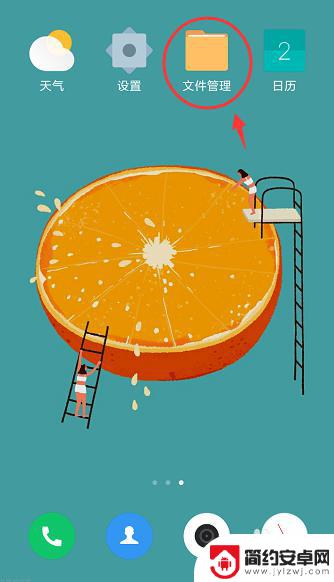
2.进入手机存储页面,长按你要设为私密的文件夹,如图所示。
注意:是长按它,不是点击打开。
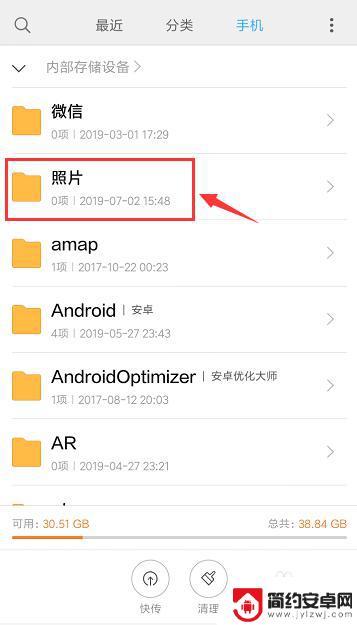
3.页面下方出现窗口,点击【更多】如图所示。
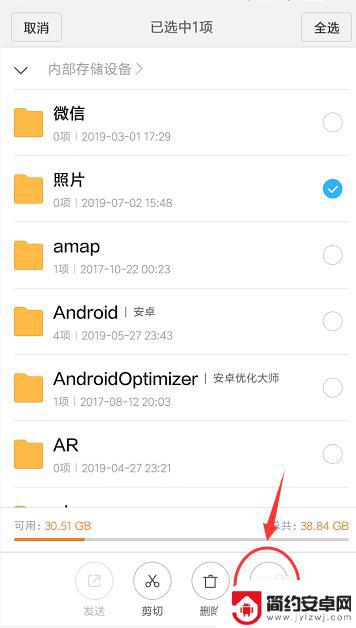
4.出现选项窗口,点击【设为私密】这样就可以准备给文件夹加密了。如图所示。
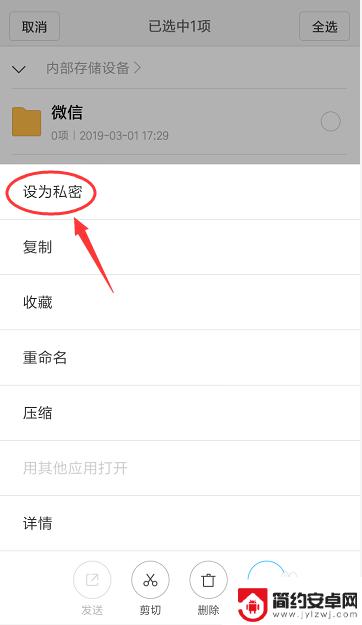
5.出现以下窗口,点击【设为私密】这样就可以把该文件夹里的全部内容也设为私密。
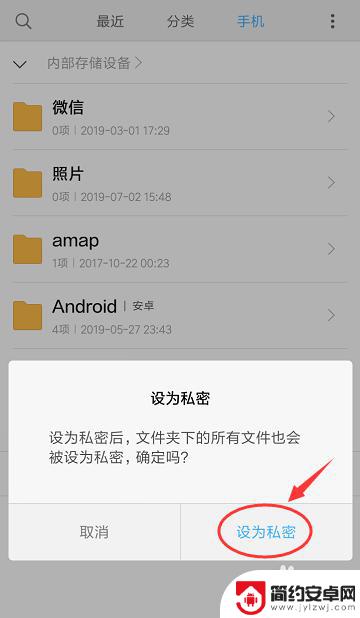
6.第一次设置私密文件夹,就会出现以下窗口,点击【设置密码】如图所示。
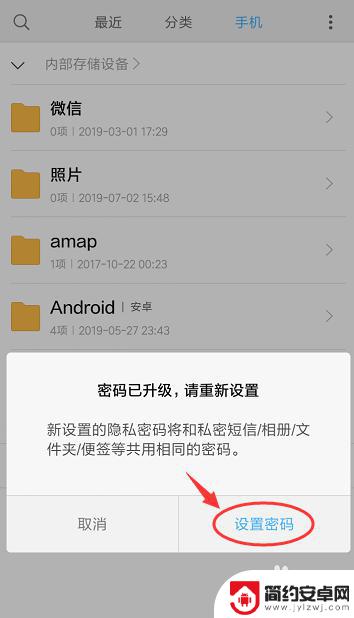
7.进入设置密码页面,绘制密码图案,如图所示。
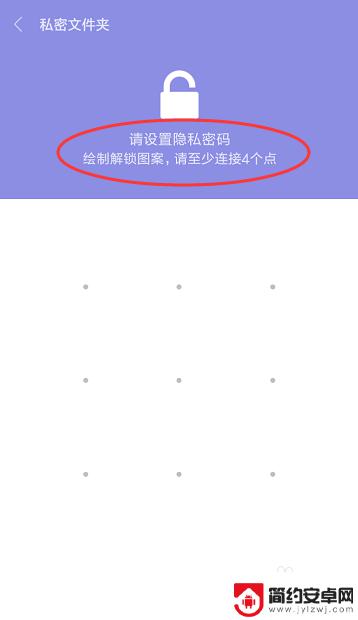
8.再绘制一次,这样才能确认密码,再点击【下一步】如图所示。
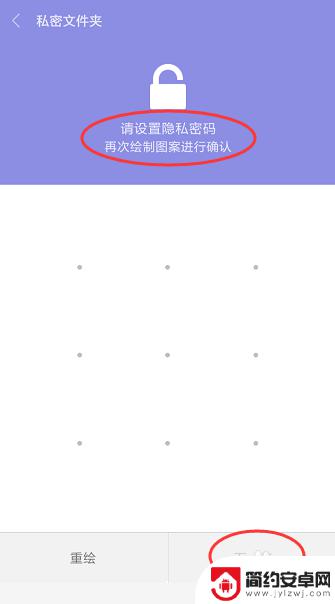
9.进入忘记密码设置页面,如果没有登录账号的,可以点击【暂不绑定】。
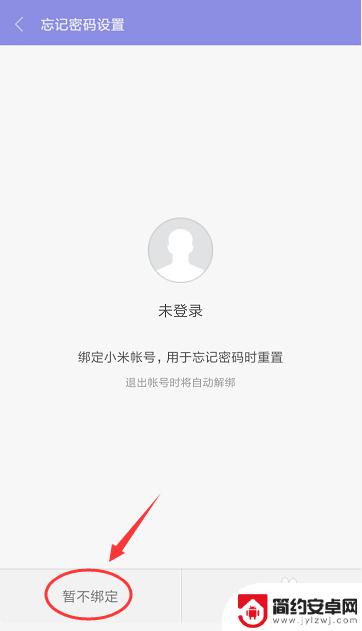
10.完成后,就可以看到已经设置成功。这样就给文件夹加密了,设为私密文件夹了。
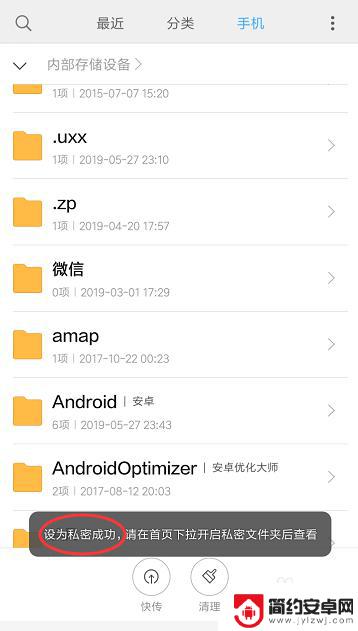
以上就是手机设置资料袋密码的全部内容,如果遇到这种情况,你可以按照以上步骤解决问题,非常简单快速。










